1.查看gpu版本
lspci | grep -i nvidia
01:00.0 VGA compatible controller: NVIDIA Corporation GP107M [GeForce GTX 1050 Ti Mobile] (rev a1)
01:00.1 Audio device: NVIDIA Corporation GP107GL High Definition Audio Controller (rev a1)
- 我的是GTX 1050 Ti
2.显卡驱动
-
下载驱动
- 查看对应NVIDIA驱动:官网地址
- 按照自己电脑环境选择:
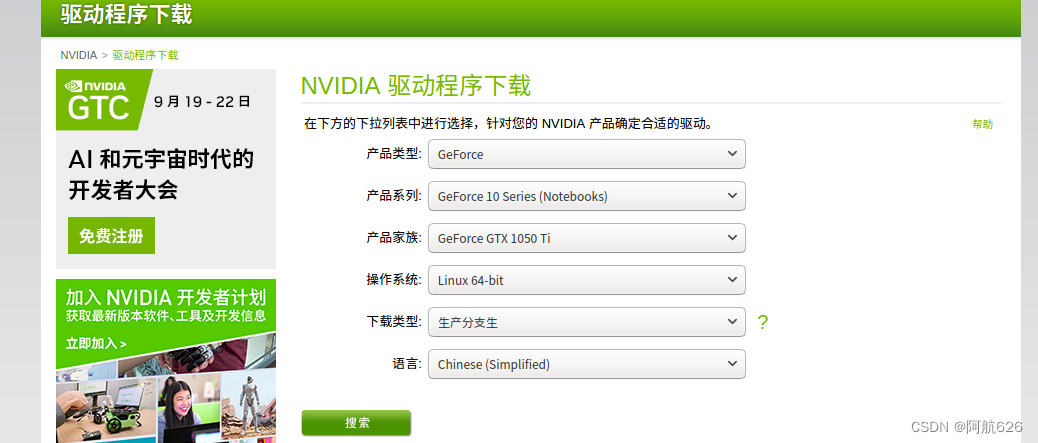
- 点击搜索,可以得到对应的下载链接
- 我的对应下载NVIDIA-Linux-x86_64-515.65.01.run,NVIDIA-Linux-x86_64-515.65.01.run下载链接
- 记住下载的下载NVIDIA-Linux-x86_64-515.65.01.run的文件名和位置,后面要用,我将它放在了home文件夹下
-
卸载原有驱动:`sudo apt-get purge nvidia*
-
禁用nouveau开源驱动:
- 修改配置文件blacklist.conf的文件属性:
sudo chmod 666 /etc/modprobe.d/blacklist.conf - 用gedit打开:
sudo gedit /etc/modprobe.d/blacklist.conf - 在尾部增加以下语句,并保存退出
blacklist vga16fb blacklist nouveau blacklist rivafb blacklist rivatv blacklist nvidiafb- 更新文件并重启:
sudo update-initramfs -u sudo reboot- 检查nouveau是否已禁用:
lsmod | grep nouveau,没有任何输出说明nouveau已被禁用,接下来可以安装nvidia的显卡驱动
- 修改配置文件blacklist.conf的文件属性:
-
安装nvidia的显卡驱动:
- 进入命令行界面:Ctrl + Alt + Fn + F1/F2/…/F6,分别对应六个命令行界面(最多同时存在)个,F1到F6挨个试试,不一定哪一个就可以切换过去
- 输入用户名和密码(就是开启电脑后输入密码那个界面的用户名和密码)
- 关闭图形界面:
sudo service lightdm stop(返回图形画界面:Ctrl + Alt + F7或者:sudo service lightdm start) - cd到.run文件所在的文件夹,我的在home下,省略了本步
- 修改文件权限:
sudo chmod a+x NVIDIA-Linux-x86_64-515.65.01.run - 安裝驱动:
./NVIDIA-Linux-x86_64-515.65.01.run -no-opengl-files - 等待一会,会遇到一系列问题:
- 选择continue
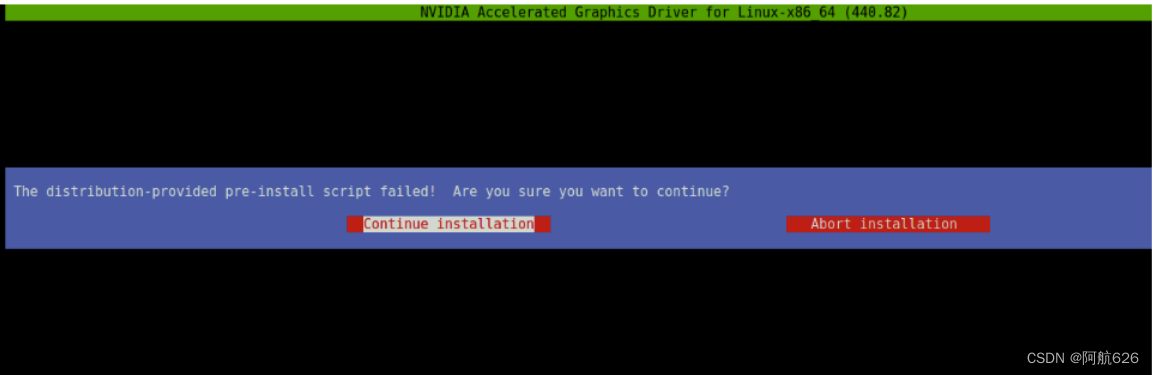
- 继续或是ok
- 选择sign(有人选的右侧选项成功安装,但我的报错)

- 选择左边的:Sign the kernel module,OK
- 选右侧Generate a new key pair

- 保留key

- 点击几次ok
- 选择Install signed kernel module

- Would you like to run the nvidia-xconfigutility to automatically update your x configuration so that the NVIDIA x driver will be used when you restart x? Any pre-existing x confile will be backed up. 选择yes
- 中间有问题回答错误也没关系,Ctrl+z结束运行,再重新运行.run文件即可,可以多次尝试
- 选择continue
- 完成运行,自动回到命令行界面
- 重启
sudo reboot - 在进入系统前出现蓝色界面,选择Enroll MOK
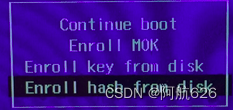
- 然后依次是选择continue、yes、输入密码、Reboot
- 重启完成后会自动进入图形化界面
- 打开终端,挂载NVIDIA驱动:
sudo modprobe nvidia - 检验:
nvidia-smi
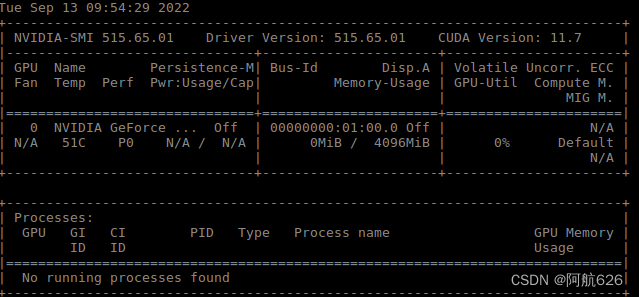
- NVIDIA驱动安装成功
3.anaconda
- 可参考这里
- 为pytorch创建一个新的python环境:
conda create python39 python=3.9 - 如果需要将此环境设置为anaconda的默认进入的环境,可以在home文件夹下,Ctrl+h显示隐藏文件,.bashrc里面加入
conda activate python39即可
4.安装pytorch
- 本来的cuda是11.7,但并没有与之对应的pytorch版本,选择下载cuda11.6对应的版本,网上的资料都说没有发现问题
- 官网,参考官网得到下载的命令:
conda install pytorch torchvision torchaudio cudatoolkit=11.3 -c pytorch但是换源后会报错 - 改成使用pip安装:
pip3 install torch torchvision torchaudio --extra-index-url https://download.pytorch.org/whl/cu116
5.换源
- 国内清华镜像源地址,在里面找自己电脑的系统,将下面的地址做出响应的修改
pip3 install torch torchvision torchaudio --extra-index-url https://mirrors.tuna.tsinghua.edu.cn/anaconda/cloud/pytorch/linux-64/
Successfully installed charset-normalizer-2.1.1 idna-3.3 numpy-1.23.3 pillow-9.2.0 requests-2.28.1 torch-1.12.1+cu116 torchaudio-0.12.1+cu116 torchvision-0.13.1+cu116 typing-extensions-4.3.0 urllib3-1.26.12
6.验证
Python 3.9.13 (main, Aug 25 2022, 23:26:10)
[GCC 11.2.0] :: Anaconda, Inc. on linux
Type "help", "copyright", "credits" or "license" for more information.
>>> import torch
>>> torch.cuda.is_available()
True
>>>
- 大功告成!
























 4万+
4万+











 被折叠的 条评论
为什么被折叠?
被折叠的 条评论
为什么被折叠?










